ネットワークを分けてボックスを使いたい
コンテンツID(5812)
1台の複合機を複数のネットワークで共有している場合、ボックスごとに、使用するネットワークを設定できます。許可されていないネットワークからは、ボックスの中身が見えないようにできます。
本機能の利用中は、イーサネットケーブルを入れ替えないでください。接続先のネットワークを変更すると、データの誤送信が発生する可能性があります。
この機能は、お使いの機種によっては利用できません。利用するにはオプションが必要になります。
設定の流れ
商品によって一部表示や操作が異なる場合があります。
蓄積文書のネットワークを分離する
インターネットサービスに機械管理者モードでログインして、[アプリ]>[ボックス操作]>[蓄積文書のネットワーク分離]から同様に設定できます。
機械管理者モードでログインします。
ホーム画面で[
 ]をタップします。
]をタップします。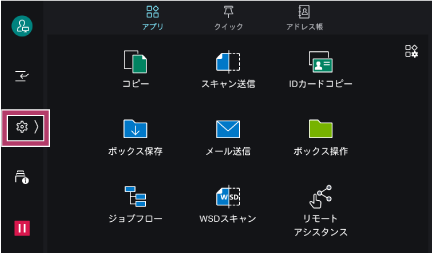
[設定]をタップします。

[ネットワーク設定]をタップします。

[セキュリティ設定]をタップします。

[その他の設定]をタップします。
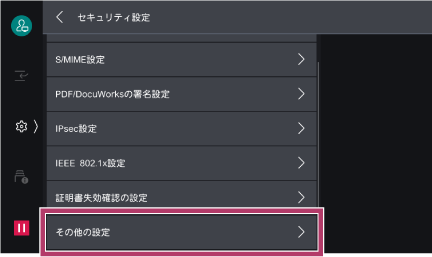
[蓄積文書のネットワーク分離]をタップします。
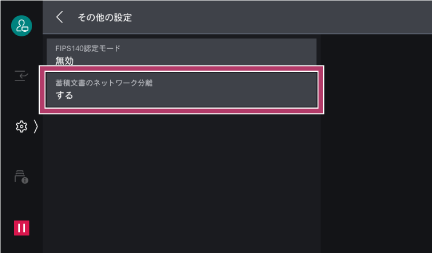
[する]を選び、[OK]をタップします。
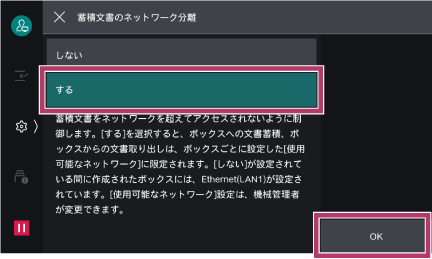
ホーム画面に戻るには、ホームボタンを押します。
本機の再起動を指示するメッセージが表示されたら、再起動します。
ボックスごとに、使用するネットワークを設定する
インターネットサービスに機械管理者モードでログインして、[アプリ]>[ボックス操作]>[ボックス一覧 ]で空欄(未登録)のボックスを選び、同様に設定できます。
認証ユーザーでログインしている場合は、ログイン認証ユーザーごとにボックスを追加し、設定が可能です。
機械管理者モードでログインします。
ホーム画面で[ボックス操作]をタップします。
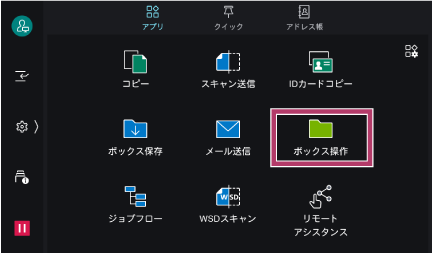
[新規登録]をタップします。
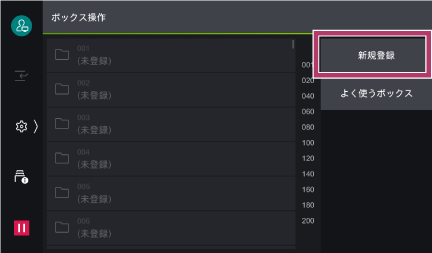
空欄(未登録)のボックスをタップします。
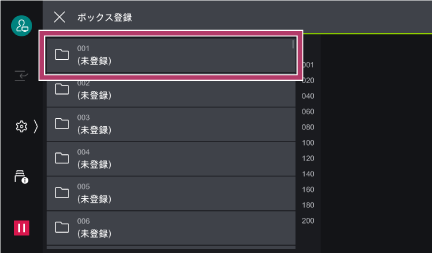
ボックス名称を入力し、[OK]をタップします。
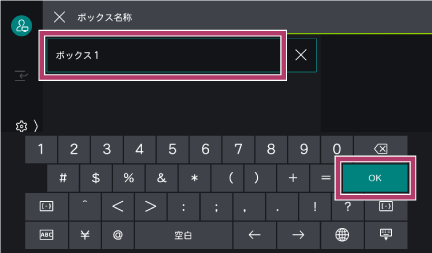
パスワードを設定する場合は[アクセス制限/パスワード]で[設定する]を選びます。
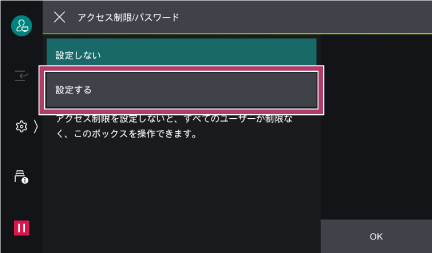
[パスワード]と[制限する操作]を設定し、[OK]をタップします。
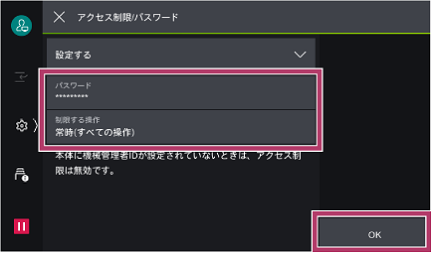
[使用可能なネットワーク]をタップします。
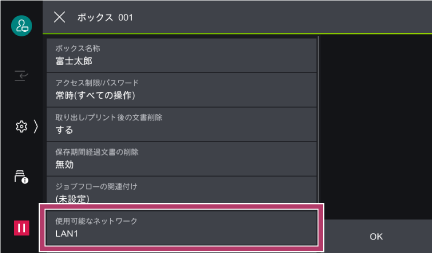
使用するネットワークを選びます。
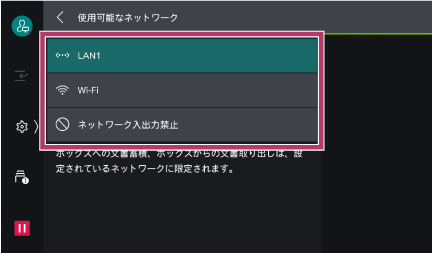 補足
補足すでに文書が保存されているボックスでは、[使用可能なネットワーク]は変更できません。
[<]をタップして、[OK]をタップします。
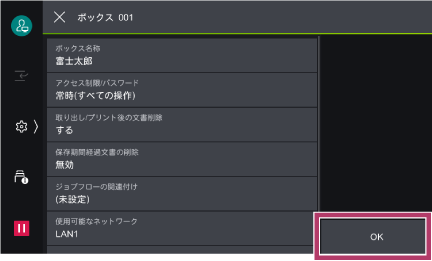 補足
補足他の項目を設定する場合は[<]をタップし、設定してください。
ホーム画面に戻るには、ホームボタンを押します。
本ページをスマートフォンなどで表示する場合はQRコードをご利用ください。